WhatsApp: ahora se pueden enviar fotos y videos con calidad original
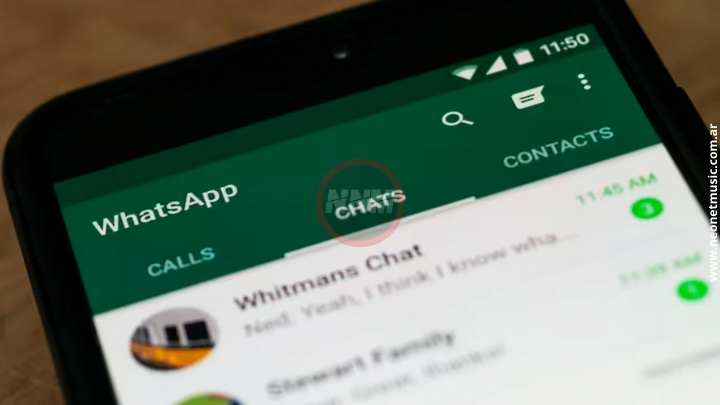
La aplicación WhatsApp habilitó una opción muy esperada por los usuarios, que ahora podrán compartir sus contenidos sin perder calidad.
WhatsApp habilitó la posibilidad de enviar fotos y videos con calidad original, una opción muy esperada por los usuarios y que se suma a las nuevas funciones incorporadas a la aplicación en este último tiempo. Estará disponible para quienes tengan Iphone y sólo funcionará si se envían imágenes como archivos adjuntos, pero no si se mandan fotos tomadas con la cámara de la app.
Ahora, habrá tres formas de enviar fotos y videos: como archivo, desde categoría estándar y HD, o como documento, con la posibilidad de enviarlo sin reducir la calidad.
Los pasos para enviar fotos y videos con calidad en WhatsApp
- Ingresar en cualquier conversación.
- Pulsar el botón “Adjunto” ubicado en la parte inferior derecha de la pantalla y que tiene la forma de un clip.
- En la ventana emergente, seleccionar la opción “Documento”.
- Pulsar sobre la opción “Seleccionar desde la galería”, que debajo deberá tener un texto con la frase “Selecciona fotos y videos en calidad original”.
- Dentro de las opciones, los usuarios deberán enviar la imagen que deseen y esta aparecerá no en su forma de vista normal o vista previa, sino como un documento “.JPG”.
Cuál es la diferencia entre enviar fotos y videos en HD y con calidad original
Las fotos y videos en HD son una gran opción para enviar contenidos en WhatsApp, pero es diferente a la nueva opción en calidad original. En el caso del iPhone, al no tener que reducir la calidad original, los archivos pueden ser enviados con una resolución de 3024 x 4032, valor superior a la mínima del HD, de 920 x 1280.
Las imágenes enviadas en formato HD se reconocen porque tienen una etiqueta en la parte inferior izquierda de la imagen y pasan por un proceso mínimo de compresión para ajustar la calidad. Para enviar una foto en HD, los usuarios sólo deben pulsar el botón “HD” que aparece en la parte superior de la pantalla cuando se toma una fotografía directamente desde la aplicación o cuando se selecciona un archivo desde la galería, en el caso de tocar el ítem “Fotos y videos”.



